Πώς να ορίσετε ένα χρώμα κελιού Excel σύμφωνα με μια συνθήκη με το VBA;

Ανακαλύψτε πώς να ρυθμίσετε το χρώμα κελιού Excel ανάλογα με μια συνθήκη χρησιμοποιώντας VBA.
Το Procreate είναι μια εξαιρετική εφαρμογή σχεδίασης για παιδιά στο iPad. Δείτε πώς μπορείτε να χρησιμοποιήσετε το Procreate για αρχάριους .

Οδηγίες για τη χρήση του Procreate
Μετά τη λήψη και το άνοιγμα του Procreate, θα δείτε μια συλλογή φωτογραφιών για να διαλέξετε. Κάντε κλικ στο εικονίδιο +για να δημιουργήσετε έναν νέο καμβά. Εδώ, θα δείτε μια ποικιλία από διαθέσιμες επιλογές μεγέθους καμβά, αλλά μπορείτε ακόμα να δημιουργήσετε τον δικό σας καμβά αν θέλετε. Οι τετράγωνοι καμβάδες μοιράζονται εύκολα στις περισσότερες πλατφόρμες. Επομένως, το άρθρο το επέλεξε για αυτόν τον βασικό οδηγό.

Αφού κάνετε κλικ στον καμβά, θα δείτε μια γραμμή εργαλείων στην κάτω αριστερή γωνία. Αυτή η γραμμή εργαλείων ελέγχει τα πινέλα σας. Η μπάρα στο επάνω μέρος ελέγχει το μέγεθος του πινέλου, ενώ το ρυθμιστικό από κάτω προσαρμόζει την αδιαφάνεια του πινέλου. Μπορείτε να δοκιμάσετε κάθε αδιαφάνεια και πινελιές στρώσης με διαφορετικά χρώματα για να έχετε το καλύτερο αποτέλεσμα επικάλυψης.
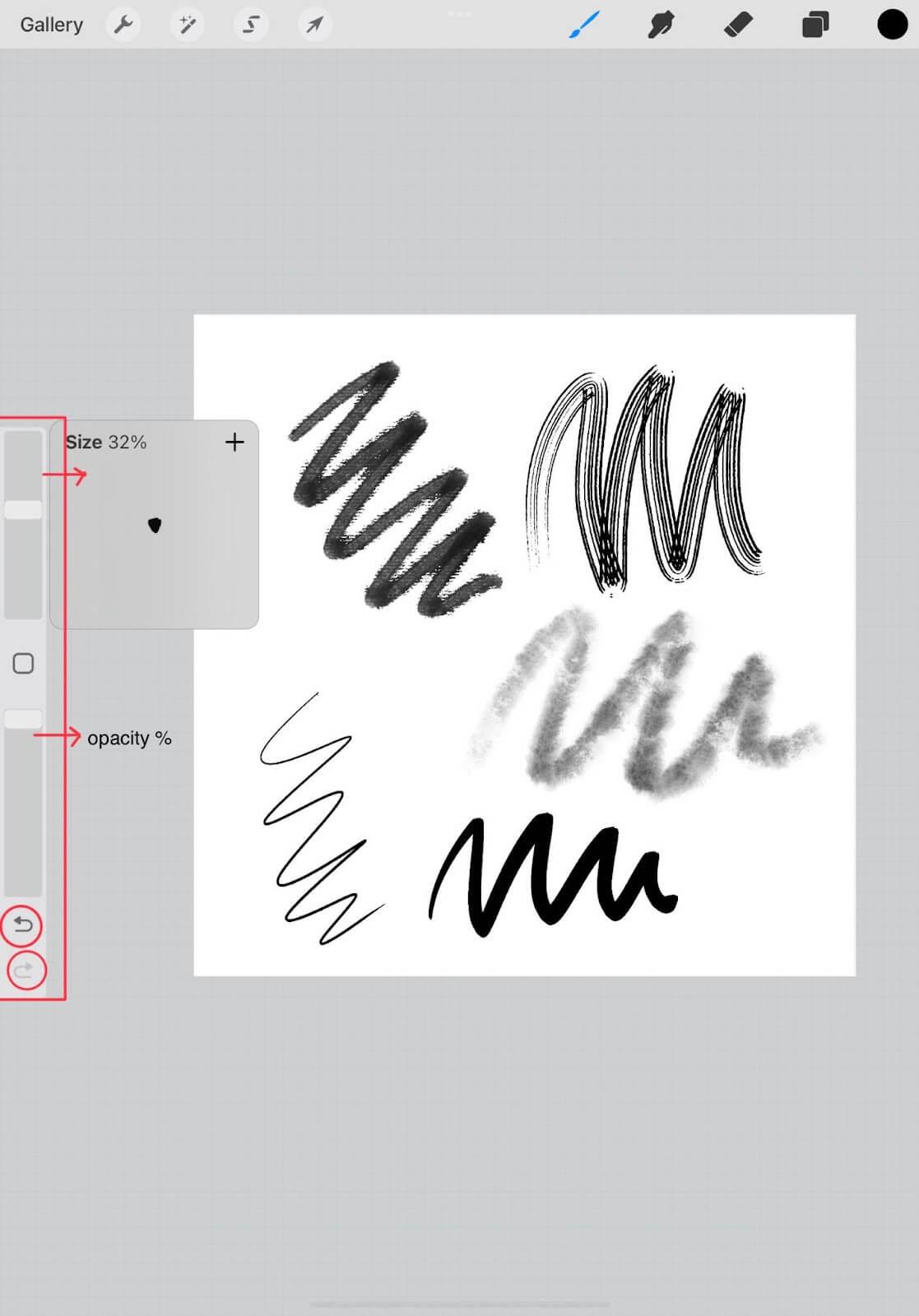
Το Procreate έχει πολλά διαθέσιμα στυλ πινέλων. Μπορείτε να αποκτήσετε πρόσβαση σε αυτά κάνοντας κλικ στο εικονίδιο Brush στην επάνω δεξιά γωνία. Κάθε κατηγορία δίνει διαφορετικές πινελιές. Μπορείτε επίσης να κατεβάσετε και να σχεδιάσετε τις δικές σας πινελιές.
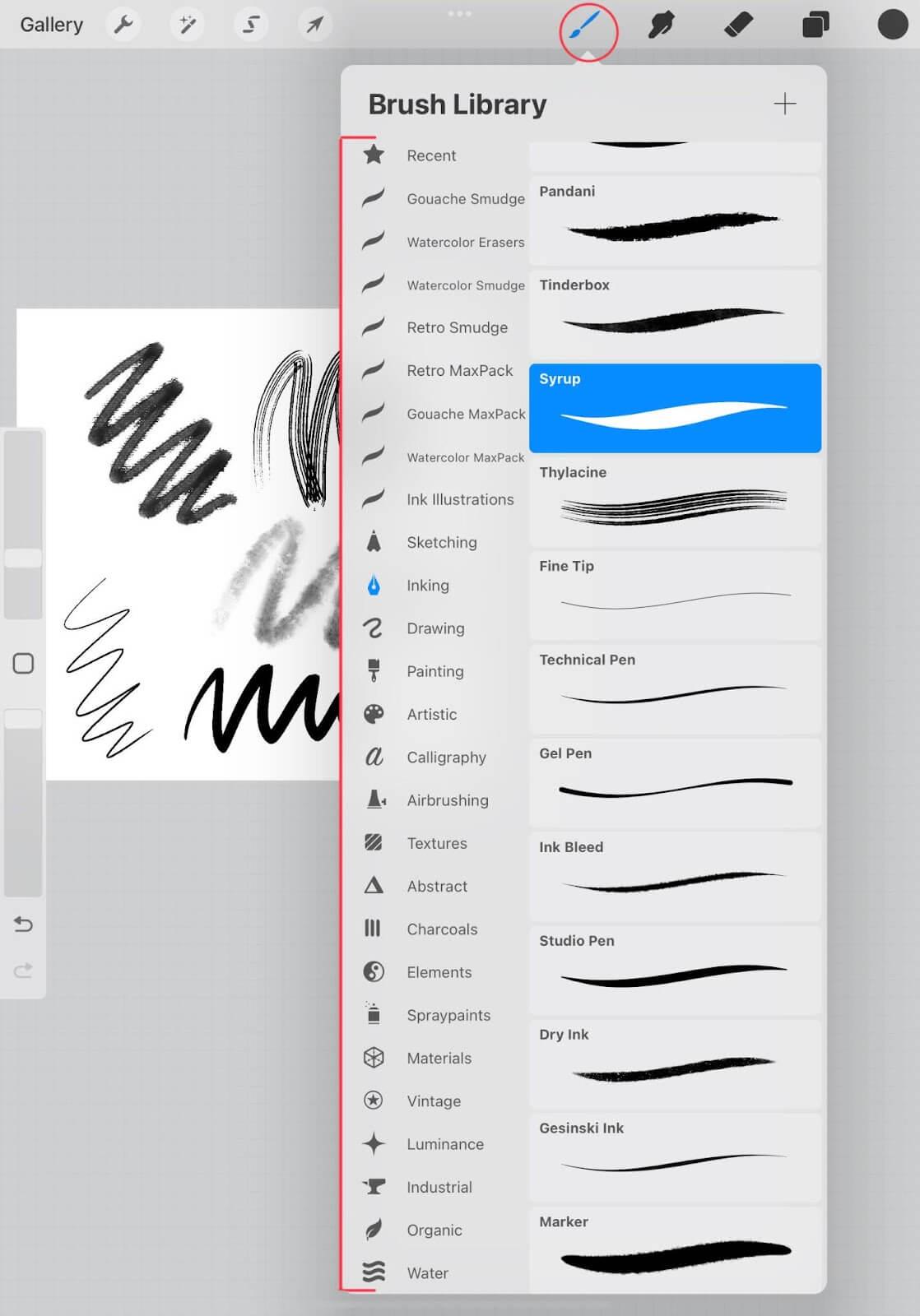
Περιστασιακά, μπορείτε να εμπνευστείτε από άλλους πίνακες όταν ζωγραφίζετε. Αντί να μεταβείτε από την εφαρμογή Procreate στο κοντέινερ εικόνας, μπορείτε να την εισαγάγετε στον καμβά. Πρώτα, κάντε κλικ στο εικονίδιο με το κλειδί στην επάνω αριστερή γωνία. Θα ανοίξει το μενού επιλογών. Κάντε κλικ στις πρόσθετες επιλογές (+). Παρακάτω θα δείτε ορισμένες εργασίες, συμπεριλαμβανομένης της εισαγωγής εικόνων.
Μπορείτε να εισαγάγετε φωτογραφίες από τη Συλλογή στο iPad ή να έχετε λάβει από το Διαδίκτυο ή φωτογραφίες που έχετε τραβήξει προηγουμένως κάνοντας κλικ στην Εισαγωγή φωτογραφίας . Μπορείτε επίσης να χρησιμοποιήσετε το Procreate για να τραβήξετε φωτογραφίες κάνοντας κλικ στο Λήψη φωτογραφίας .
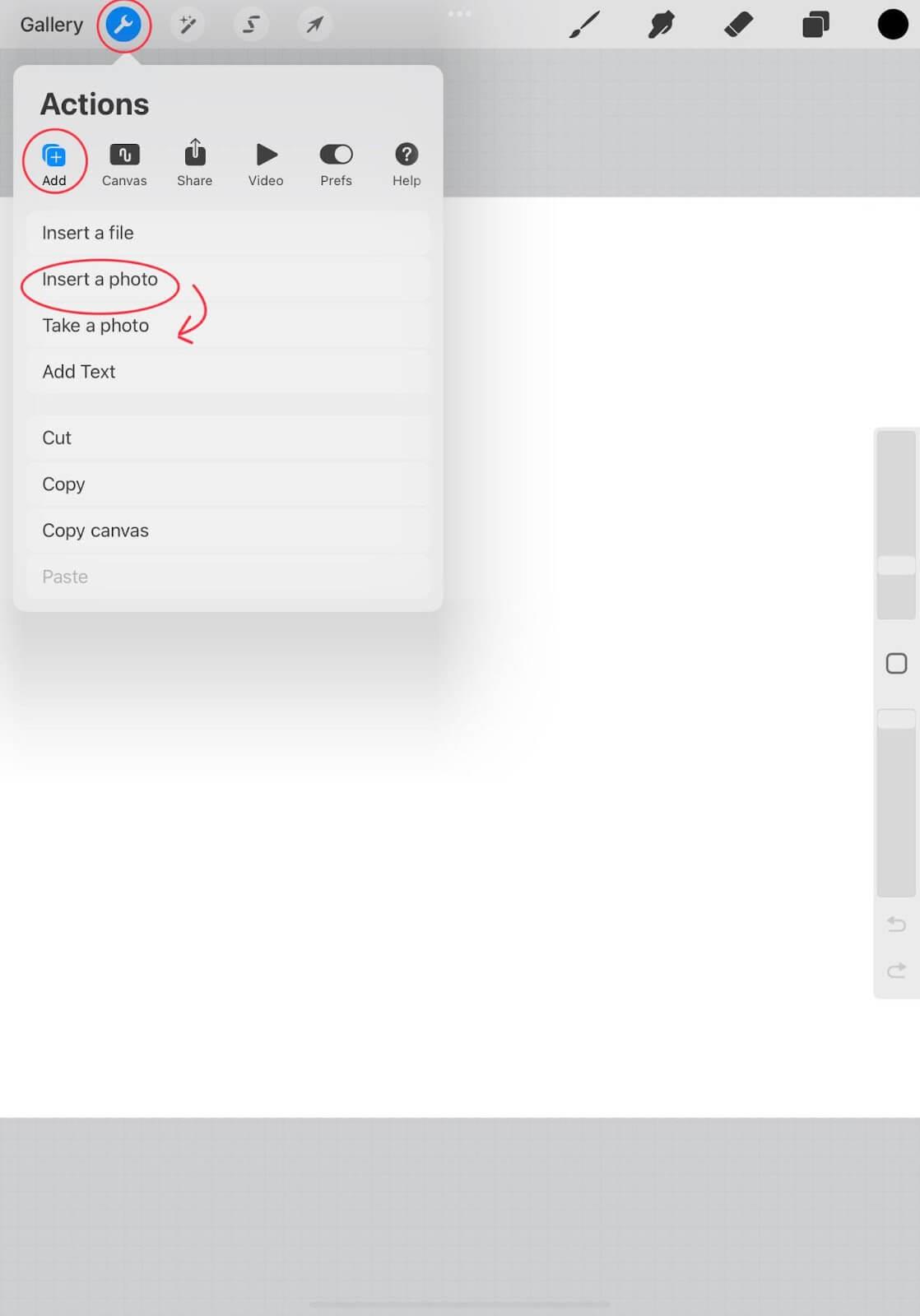
Τα στρώματα θεωρούνται το πιο σημαντικό και χρήσιμο εργαλείο του Procreate. Για να προσθέσετε ένα επίπεδο, κάντε κλικ στο εικονίδιο 2 επικαλυπτόμενων τετραγώνων στην επάνω δεξιά γωνία. Πρέπει να προσέξεις λίγο την παραγγελία. Το επάνω στρώμα θα καλύψει όλα τα στρώματα παρακάτω.
Συνήθως δημιουργούμε ένα στρώμα κάθε φορά που προσθέτουμε ένα νέο χρώμα σε έναν πίνακα, αλλά μπορείτε επίσης να προσθέσετε ένα νέο στρώμα για κάθε σχήμα, ώστε να μπορείτε να το μετακινήσετε και να το χειριστείτε όπως θέλετε.
Μπορείτε επίσης να αποκρύψετε τα επίπεδα καταργώντας την επιλογή του πλαισίου δίπλα σε αυτό το επίπεδο ή να αλλάξετε τον τρόπο με τον οποίο τα επίπεδα αλληλεπιδρούν μεταξύ τους πατώντας N δίπλα σε αυτό το επίπεδο.

Η δεξιά γωνία του Procreate έχει έναν γεμάτο κύκλο. Μπορείτε να κάνετε κλικ σε αυτό και μετά να επιλέξετε το χρώμα του πινέλου.
Μπορείτε επίσης να επιλέξετε ένα χρώμα από τον καμβά ή την εισαγόμενη φωτογραφία κρατώντας το δάχτυλό σας σε ένα σημείο στην οθόνη μέχρι να εμφανιστεί ένας κύκλος αυτού του χρώματος. Σύρετε τον κύκλο στο χρώμα που θέλετε να επιλέξετε στην οθόνη.
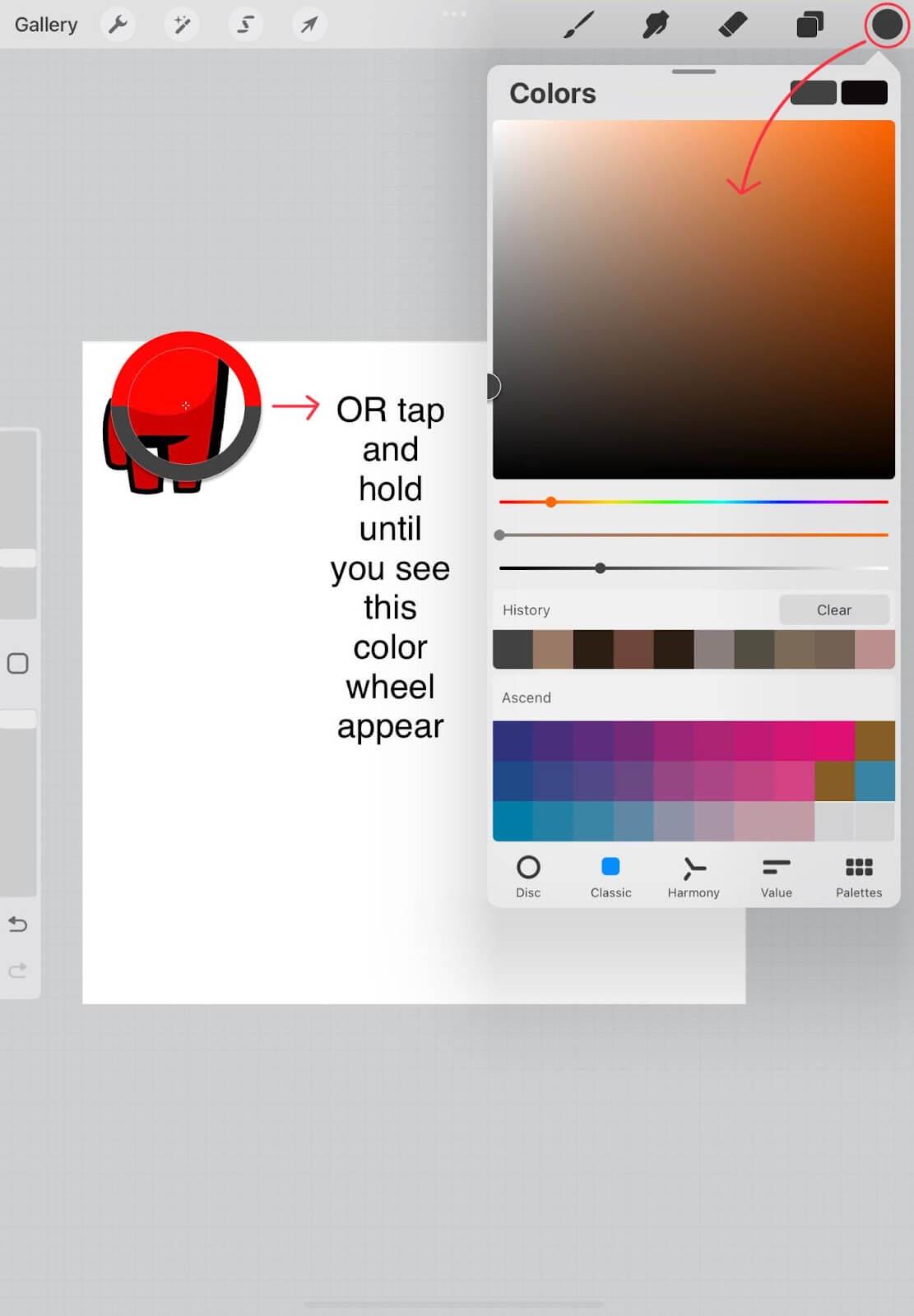
Μπορείτε να γεμίσετε γρήγορα μεγάλα κλειστά σχήματα με ένα χρώμα πατώντας το κουμπί χρώματος στην επάνω δεξιά γωνία και σύροντάς το στο επιθυμητό σχήμα. Αυτό το χρώμα θα μοιάζει με κύκλο ενώ το σύρετε, αλλά όταν το απελευθερώσετε, το σχήμα κάτω από αυτό θα χρωματιστεί. Εάν το χρώμα γεμίζει ολόκληρο τον καμβά, υπάρχει ένα άνοιγμα κάπου στο σχήμα. Μπορείτε να αναιρέσετε, να κλείσετε το σχήμα και να δοκιμάσετε να χρωματίσετε ξανά. Μπορείτε να δουλέψετε σε κάθε σχεδιασμένο σχήμα.
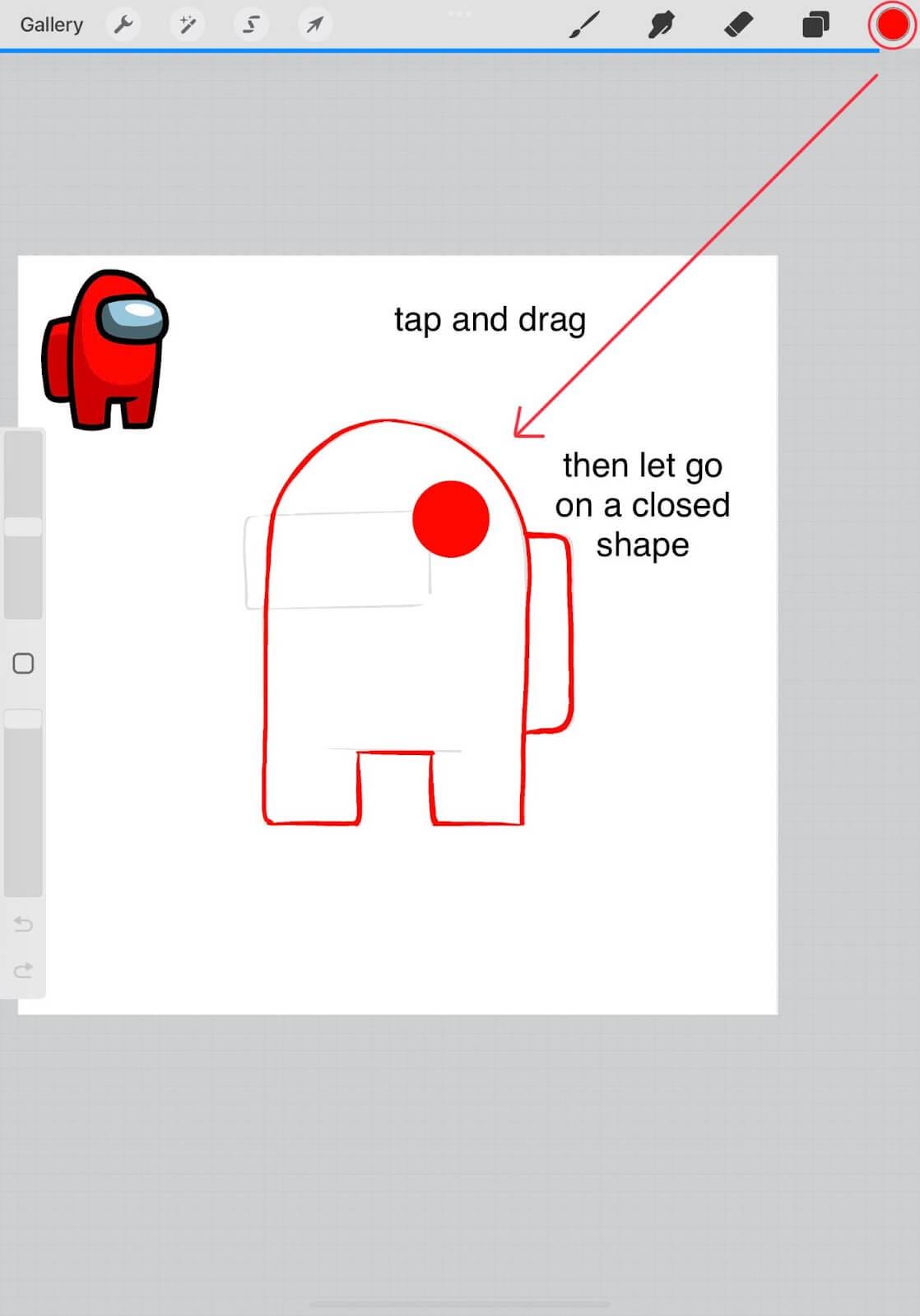
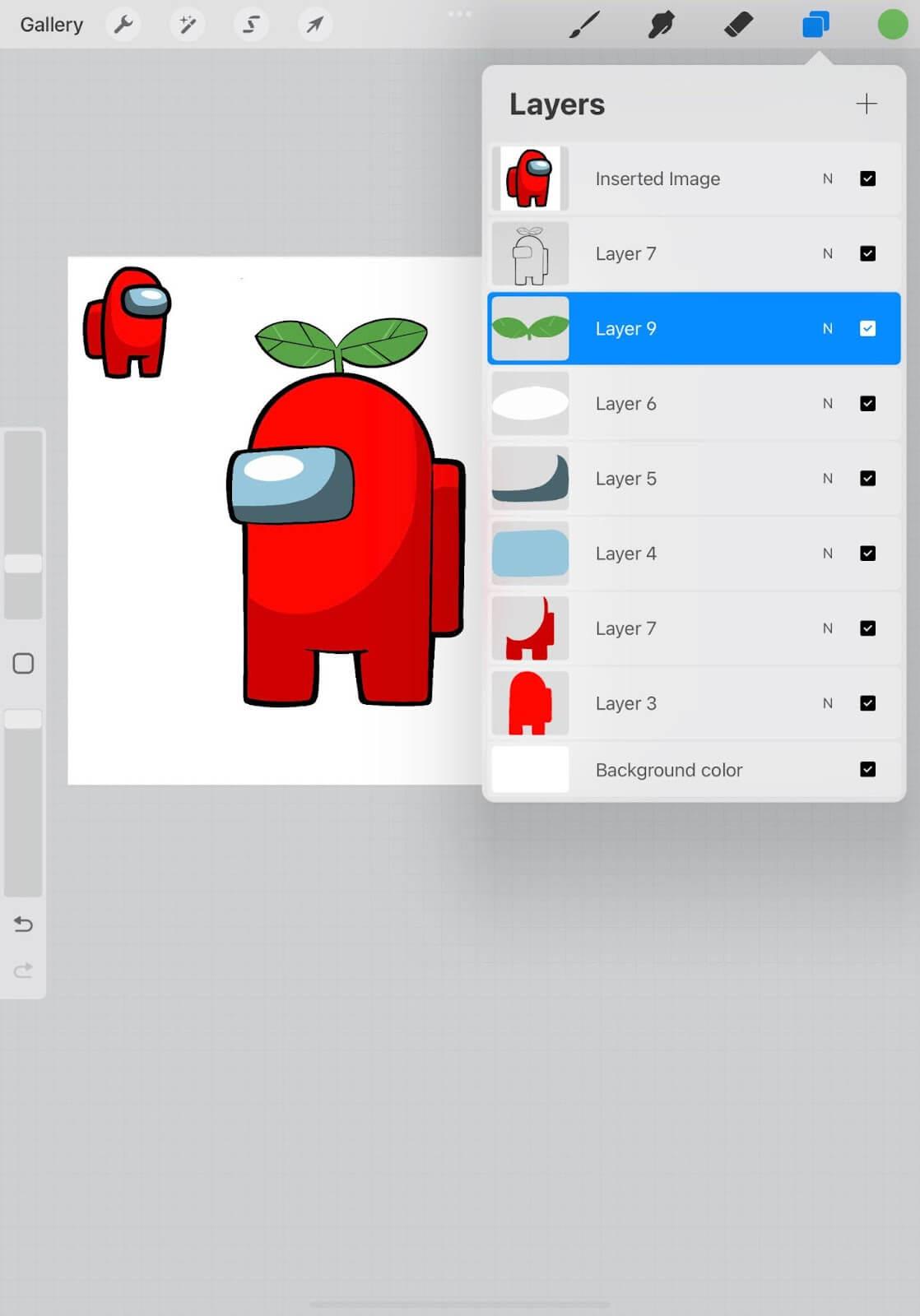
Παραπάνω είναι ένας οδηγός για τη χρήση του Procreate για αρχάριους . Ελπίζω το άρθρο να είναι χρήσιμο για εσάς.
Ανακαλύψτε πώς να ρυθμίσετε το χρώμα κελιού Excel ανάλογα με μια συνθήκη χρησιμοποιώντας VBA.
Οδηγίες για την κοπή εικόνων σε κύκλους στο PowerPoint. Ανακαλύψτε πόσο απλά μπορείτε να κόψετε φωτογραφίες σε κύκλους για εντυπωσιακές παρουσιάσεις.
Μάθετε πώς να κάνετε εναλλαγή από πληκτρολόγια LTR σε RTL στο Microsoft Word.
Μάθετε πώς να χρησιμοποιήσετε διαφορετικές γραμματοσειρές στο Discord. Οι επιλογές γραμματοσειρών είναι ποικίλες και πλούσιες.
Κορυφαίες εφαρμογές κοπής ήχων κλήσης στο Android για τη δημιουργία μοναδικών ήχων κλήσης. Ανακαλύψτε τις καλύτερες επιλογές για να προσαρμόσετε το τηλέφωνό σας.
Οδηγίες για την αλλαγή του ονόματος της ομάδας συνομιλίας στο Facebook Messenger. Αυτή τη στιγμή στην ομαδική συνομιλία του Facebook Messenger, μπορούμε εύκολα να αλλάξουμε το όνομα της ομάδας συνομιλίας.
Ανακαλύψτε πώς να επαναφέρετε διαγραμμένες αναρτήσεις στο Facebook εύκολα και γρήγορα. Μαθαίνετε όλες τις λεπτομέρειες για την ανάκτηση διαγραμμένων αναρτήσεων
Οδηγίες για την ακρόαση μουσικής στους Χάρτες Google Επί του παρόντος, οι χρήστες μπορούν να ταξιδέψουν και να ακούσουν μουσική χρησιμοποιώντας την εφαρμογή Google Map στο iPhone. Σήμερα, το WebTech360 σας προσκαλεί
Οδηγίες για τη χρήση του LifeBOX - Η διαδικτυακή υπηρεσία αποθήκευσης της Viettel, το LifeBOX είναι μια νέα διαδικτυακή υπηρεσία αποθήκευσης της Viettel με πολλά ανώτερα χαρακτηριστικά
Πώς να ενημερώσετε την κατάσταση στο Facebook Messenger, το Facebook Messenger στην πιο πρόσφατη έκδοση παρείχε στους χρήστες μια εξαιρετικά χρήσιμη δυνατότητα: αλλαγή








